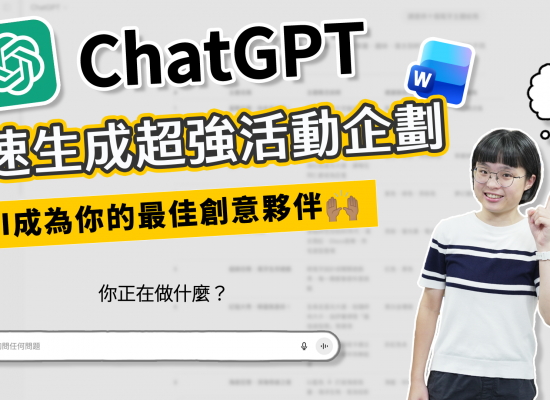內容目錄
Toggle常常使用Excel操作表格的你,知道超好用的快捷鍵有哪些嗎?無論你是想要在龐大的資料中找出不同的數據,或是為表格套上色彩樣式後再設定計算公式,都只需要靠快捷鍵就能一鍵完成!今天,就要向大家介紹「Ctrl+T」、「Ctrl+\」這兩個快捷鍵的功能及使用方法,助你在操作Excel時能夠剩省時有效率。超實用的Excel技巧盡在花路米,快和小編一起解鎖更多文書技巧!
【Ctrl+\】
一鍵找不同:把要比對的資料框選起來,使用「Ctrl+\」,再設定想要的顏色填滿,即可快速標示出不一樣的數據欄位。
【Ctrl+T】
- 建立表格樣式:將表格範圍框選起來,使用「Ctrl+T」即可開啟建立表格的視窗,並依照表格勾選是否有標題列,按下確定就能套用表格樣式。
- 建立篩選清單:完成的表格設定後,於標題列的各項欄位中都會有一個三角形,點一下三角形即可依需求篩選出需要顯示的數據。
- 顯示標題列名稱:完成的表格設定後,只要向下瀏覽表格數據,就可以看到原本在頂端顯示A、B、C欄位的名稱會變成各標題列的名稱!
- 基礎計算公式設定:完成的表格設定後,選擇表格中任一欄位,並於上方【表格】功能列的「表格樣式選項」中勾選「合計列」,即可在表格最後一列一鍵完成計算,這時再用滑鼠選擇合計數值欄左邊的欄位,並點選其下拉選單,就能選擇常用的計算模式並顯示於該欄位中。
- 末欄快速計算套用:完成的表格設定後,可選擇表格旁右邊的第一個欄位輸入標題,再點選下一個欄位輸入「=」,並於上面函數列左邊的名稱方塊中選擇想要的公式,接著框選出要計算的範圍,最後按下「Enter鍵」即可將該行欄位都以同個公式顯示相對應的計算數值。
看完教學影片後,才知道在Excel中使用「Ctrl+T」、「Ctrl+\」有多方便!學會超實用的Excel密技後,是不是還想學習更多文書技巧呢?歡迎至YouTube【程曦資訊—沒有客服不了的事】觀看詳細教學,還有更多實用文書技巧等你來發掘!快按下訂閱與儲存影片功能,幫助你有效提升工作效率😍